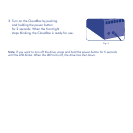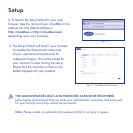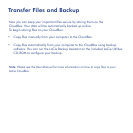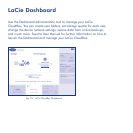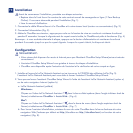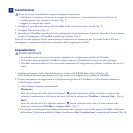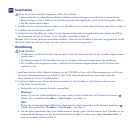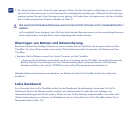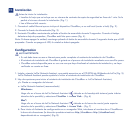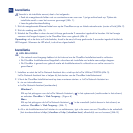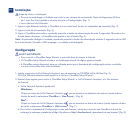Installazione
Prima di avviare l'installazione, eseguire le seguenti operazioni:
• Individuare il volantino incluso con il numero di contratto per 1 anno di backup in linea. Durante la
configurazione sarà richiesto il numero. (Fig. 1)
• Leggere il manuale per l'utente
1. Collegare il cavo Ethernet incluso alla CloudBox e alla rete locale (router o hub) (Fig. 2).
2. Collegare l'alimentatore (Fig. 3).
3. Accendere la CloudBox tenendo premuto il pulsante di alimentazione per 2 secondi. Quando la luce anteriore
smette di lampeggiare, la CloudBox è pronta per l'utilizzo (Fig. 4).
Nota: Se si vuole spegnere l'unità, tenere premuto l'interruttore di accensione per 5 secondi finché il LED non
lampeggia. Lo spegnimento dell'unità è segnalato dallo spegnimento del LED.
Impostazione
MOLTO IMPORTANTE:
• La rete deve avere accesso a Internet per completare la configurazione guidata di CloudBox.
• La Configurazione guidata di CloudBox conduce attraverso l'installazione in pochi semplici passaggi.
• CloudBox sarà disponibile per l'uso una volta completata la Configurazione guidata e verificato l'account in
linea.
1. Installare ed eseguire LaCie Network Assistant, situato nel CD-ROM delle utility LaCie (Fig. 5).
LaCie Network Assistant può essere d'aiuto per avviare la Configurazione guidata di CloudBox.
2. Vi sono due opzioni per aggiornare la Configurazione guidata di CloudBox: a. LaCie Network Assistant e
b. Dal browser Internet.
a. LaCie Network Assistant (preferenziale)
Windows
®
:
Fare clic sull'icona di LaCie Network Assistant situata nell'area di notifica (in basso a sinistra nello
schermo) e selezionare o sulla barra dei menu (in Mac) e selezionare CloudBox > Accesso Web... (Fig. 6)
Mac
®
:
Fare clic sull'icona di LaCie Network Assistant situata nella barra dei menu (in alto a destra nello
schermo) e selezionare CloudBox > Accesso Web... (Fig. 7)
b. Per avviare la Configurazione guidata dal browser web, digitare il nome della propria CloudBox nella barra
dell'indirizzo (l'indirizzo predefinito è http://cloudbox or http://cloudbox.local, a seconda del browser) (Fig. 8).
IT
3. La Configurazione guidata viene caricata nel browser. Completare la procedura guidata e prender nota del
nome utente e della password per gli accessi successivi. Durante la configurazione sarà richiesto il numero di
contratto. Trovare il numero del contratto nel volantino spedito insieme al prodotto (Fig. 9).
IL LOGIN E LA PASSWORD DELL'AMMINISTRATORE NON POSSONO ESSERE RECUPERATI.
LaCie raccomanda vivamente di annotare il nome utente e la password dell'amministratore nella propria
documentazione, poiché non possono essere recuperati.
Trasferimento di file e backup
Ora è possibile mantenere sicuri i propri file più importanti memorizzandoli nella CloudBox. Il backup dei dati
verrà eseguito automaticamente in linea. Per iniziare a memorizzare i file nella CloudBox:
• Copiare i file manualmente dal computer alla CloudBox.
• Copiare automaticamente i file dal computer alla CloudBox usando il software di backup. È possibile eseguire
LaCie Backup Assistant sul CD-ROM delle utility LaCie incluso per configurare il backup.
Nota: Per maggiori informazioni sul modo per copiare i file sulla LaCie CloudBox, consultare la Guida per l’utente.
LaCie DashBoard
Utilizzare lo strumento di amministrazione Dashboard per gestire la LaCie CloudBox. È possibile creare cartelle
utente, impostare quote di registrazione per ogni utente, modificare le impostazioni di rete del dispositivo,
ripristinare i dati dai backup in linea e altro ancora. Per maggiori informazioni sul modo per avviare Dashboard
e gestire la LaCie CloudBox, consultare la Guida per l’utente (Fig. 10).
IT